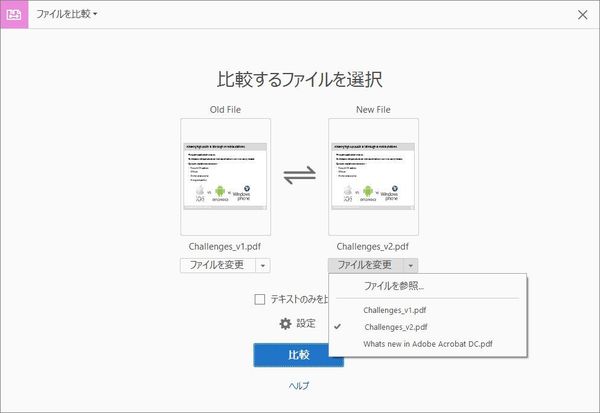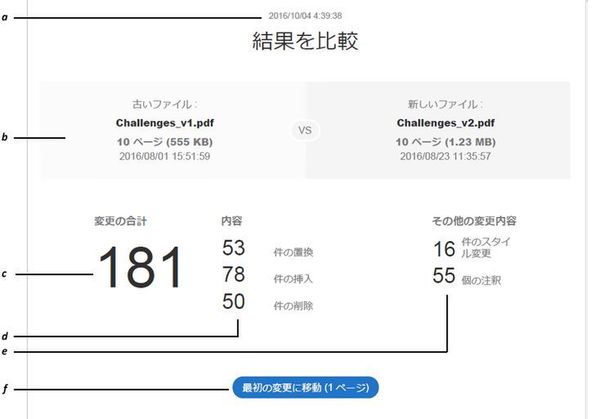ドキュメントの共同制作でフィードバックが反映されているかが確認できる
Adobe Acrobat DCで、ファイルの変更履歴を確認する方法
2017年03月02日 14時50分更新

アドビシステムズは2016年10月24日、「Adobe Acrobat DC」内で変更履歴を確認する方法を公開した。2016年10月には「Acrobat Pro DC」の文書の変更機能を改良しており、ファイルの比較機能の刷新と名称を変更している。ファイルの比較機能では、ワンステップで2つのPDFを比較して本文、フォント、画像、表などのすべての変更点の詳細レポートを作成できる。
変更履歴を確認する方法としては、「ツール」→「ファイルの比較」を選択して、比較するファイルを選ぶ。歯車アイコンを選択し、比較するファイルの種類や比較するページ範囲を指定する。
新しい文書に変更の総数に関する詳細が比較結果として表示され、青色のボタンを選択すると最初の変更を表示できる。
「左右に並べて表示」ビューを使用すると、比較結果を並べて表示できる。古いファイルは左側に、新しいファイルは右側に表示される。
変更点はすべてハイライトで表示され、ハイライト部分を選択してポップアップを表示することも可能だ。右側のパネルから、すべての変更点を一覧表示や特定の変更の検索にも対応する。
ファイルの比較機能を活用することで、ドキュメントの共同作業時にカンマや専門知識などが正しくフィードバックされているかが確認できるとしている。